ऐसा लगता है जैसे दुनिया इंस्टाग्राम रील्स देखने की दीवानी है। आसानी से देखे जाने वाले ये लघु वीडियो प्रतिदिन लाखों दर्शकों के साथ बेतहाशा लोकप्रिय हो गए हैं। इन्फ्लुएंसर और क्रिएटर अपने अपलोड के साथ अधिक रचनात्मक होकर लगातार एक-दूसरे से आगे निकलने की कोशिश करते हैं। रील टेम्प्लेट ने निर्माण प्रक्रिया को बहुत आसान बना दिया है।

मज़ेदार रील बनाने के लिए आपको हज़ारों फॉलोअर्स के साथ इंस्टाग्राम प्रभावित होने की ज़रूरत नहीं है। प्रीमियर टेम्प्लेट का उपयोग करके, आप आसानी से अपने वीडियो में मज़ेदार और फ़्लेयर जोड़ सकते हैं और फिर उन्हें Instagram रील फ़ीड पर अपलोड कर सकते हैं।
इंस्टाग्राम रील टेम्प्लेट समझाया गया
एक प्रीमियर टेम्प्लेट के साथ, आप मूल रील में पाए गए समान संगीत और समय का उपयोग कर सकते हैं और उपयोग किए गए वीडियो या फ़ोटो को अपने स्वयं के साथ बदल सकते हैं। केवल संगीत के साथ Instagram रील और टेम्पलेट के रूप में उपयोग करने के लिए कम से कम तीन क्लिप उपलब्ध हैं। टेम्प्लेट का उपयोग करके, आप संगीत के साथ समन्वयित होने वाली रील टाइमिंग को आसानी से कॉपी कर सकते हैं। वहां से, आप अपनी खुद की तस्वीरें या वीडियो जल्दी से छोड़ सकते हैं और प्रत्येक क्लिप के समय को मैन्युअल रूप से समायोजित करने के बारे में चिंता करने की ज़रूरत नहीं है।
पहले, आपको यह सुनिश्चित करने के लिए अपने रीलों को इंस्टाग्राम के बाहर संपादित करना होगा कि प्रत्येक वीडियो या फोटो संगीत के लिए ठीक से समयबद्ध हो। हालाँकि, आप इसे Instagram टेम्पलेट का उपयोग करके जल्दी से कर सकते हैं। प्री-लोडेड ऑडियो और सुविधाजनक फोटो या वीडियो प्लेसहोल्डर के साथ प्रक्रिया बेहद सुव्यवस्थित है जो दिखाती है कि उन्हें कितने समय तक प्रदर्शित किया जाएगा।
यह नोट करना महत्वपूर्ण है कि आपके पास टेम्प्लेट विकल्प के लिए Instagram का नवीनतम संस्करण होना चाहिए। यह सुविधा अपेक्षाकृत नई है, और नवीनतम अपडेट के बिना, आप इसे उपलब्ध विकल्प के रूप में नहीं देख सकते हैं। यह भी उल्लेखनीय है कि सभी Instagram रीलों में टेम्पलेट विकल्प नहीं होगा। इस विकल्प के लिए उनके पास संगीत और कम से कम तीन क्लिप होने चाहिए।
यदि आपको टेम्प्लेट विकल्प दिखाई नहीं देता है और आपका ऐप अप टू डेट है, तो शायद ऐसा इसलिए है क्योंकि आपके द्वारा चुनी गई रील आवश्यकताओं को पूरा नहीं करती है।
फ़ीड में स्क्रॉल किए बिना Instagram रील टेम्पलेट का उपयोग करने का दूसरा तरीका वीडियो संपादक का उपयोग करना है। इसे करने का तरीका यहां बताया गया है:
- अपने पर Instagram लॉन्च करें आई - फ़ोन या एंड्रॉयड उपकरण।
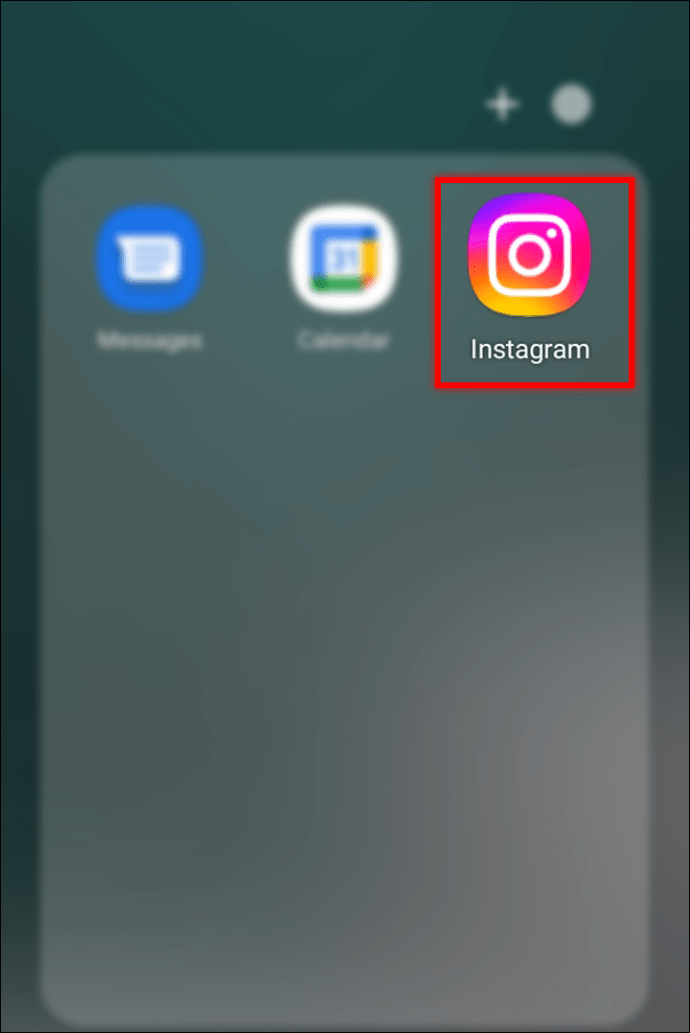
- स्क्रीन के निचले-मध्य भाग पर 'रील' आइकन टैप करें।

- ऊपरी दाएं कोने में स्थित 'कैमरा' आइकन पर क्लिक करें।
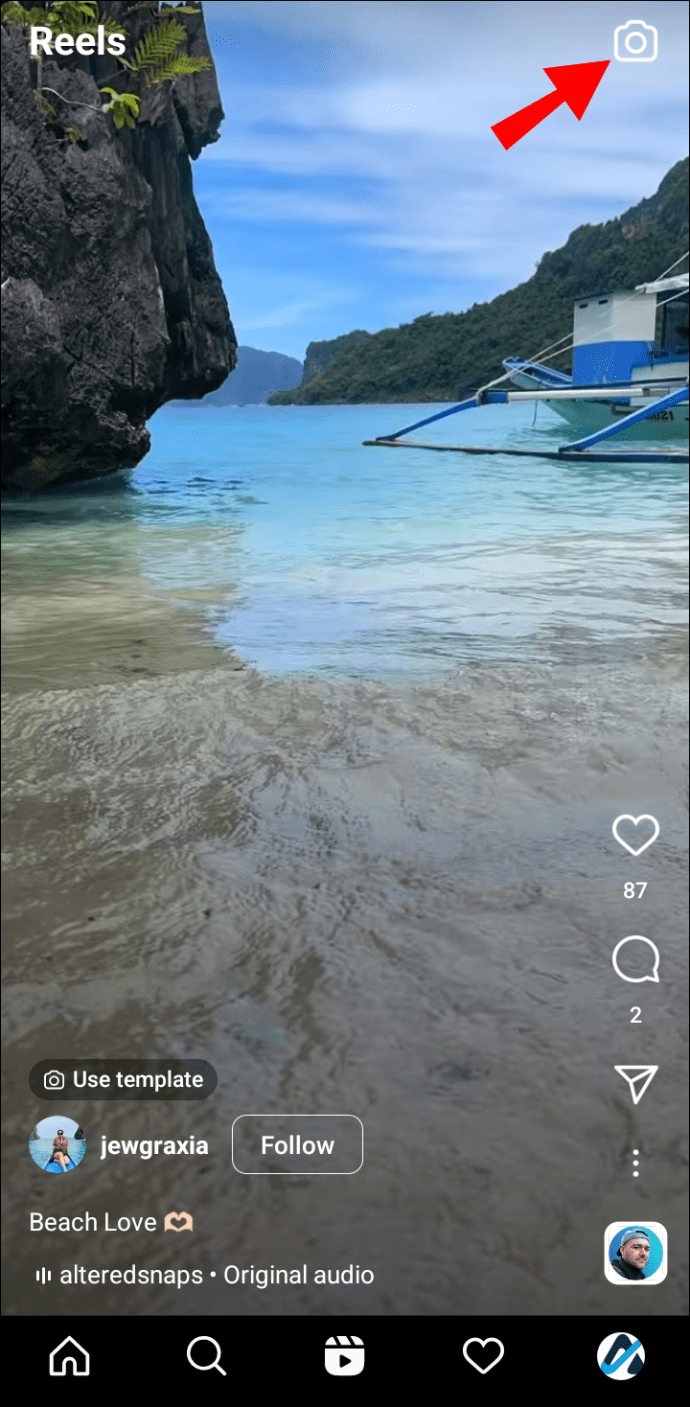
- स्क्रीन के नीचे, 'टेम्पलेट्स' दबाएं।
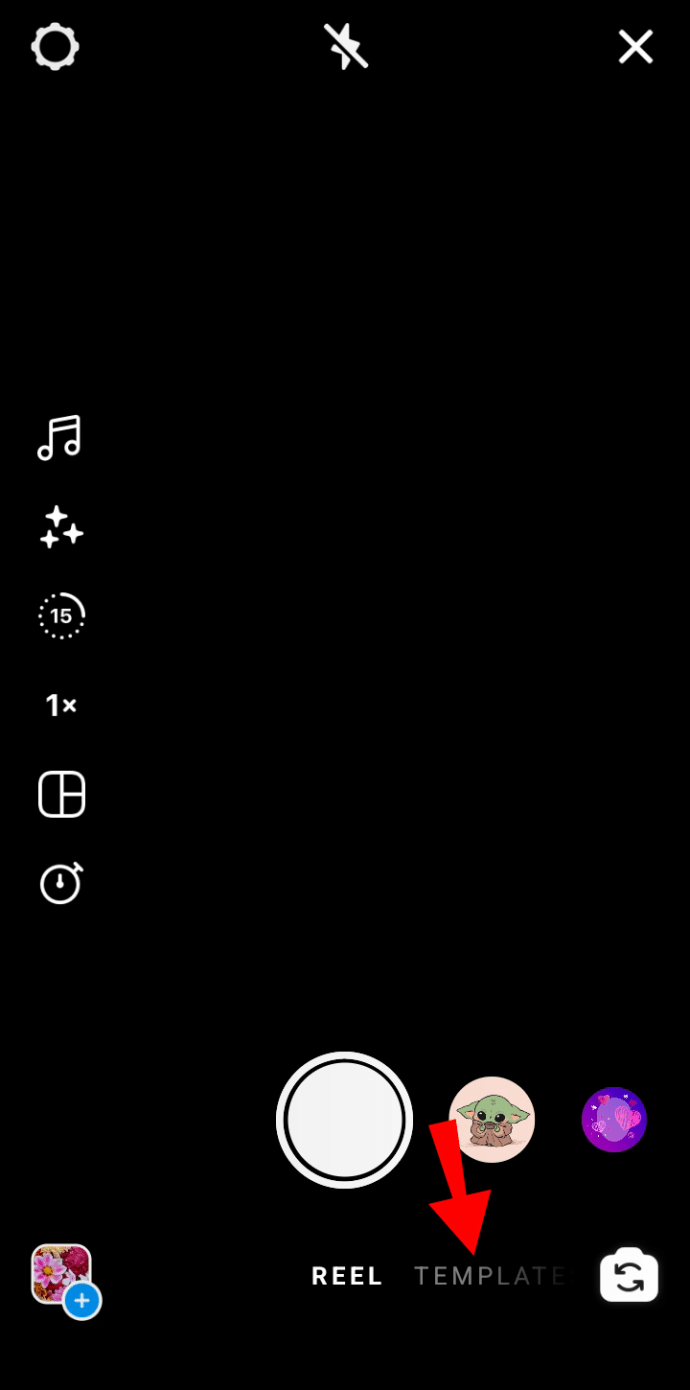
- यहां आप बाईं ओर स्वाइप कर सकते हैं और उपलब्ध टेम्प्लेट देख सकते हैं। एक बार जब आपको अपनी पसंद का कोई मिल जाए, तो 'टेम्पलेट का उपयोग करें' पर टैप करें।
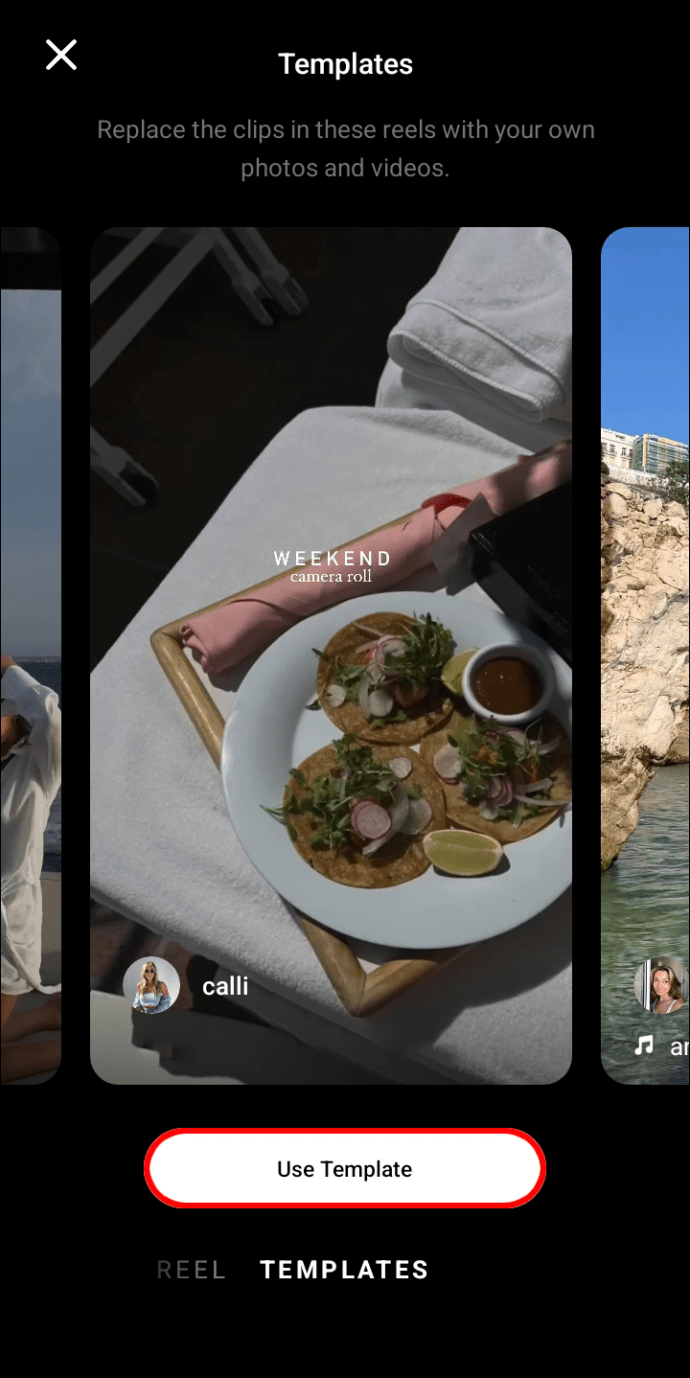
- स्क्रीन के निचले भाग में, आप प्रत्येक क्लिप की अवधि के साथ-साथ प्लेसहोल्डर देखेंगे। प्रत्येक प्लेसहोल्डर पर क्लिक करें और अपने फ़ोन से एक फ़ोटो या वीडियो जोड़ें जिसका आप उपयोग करना चाहते हैं।
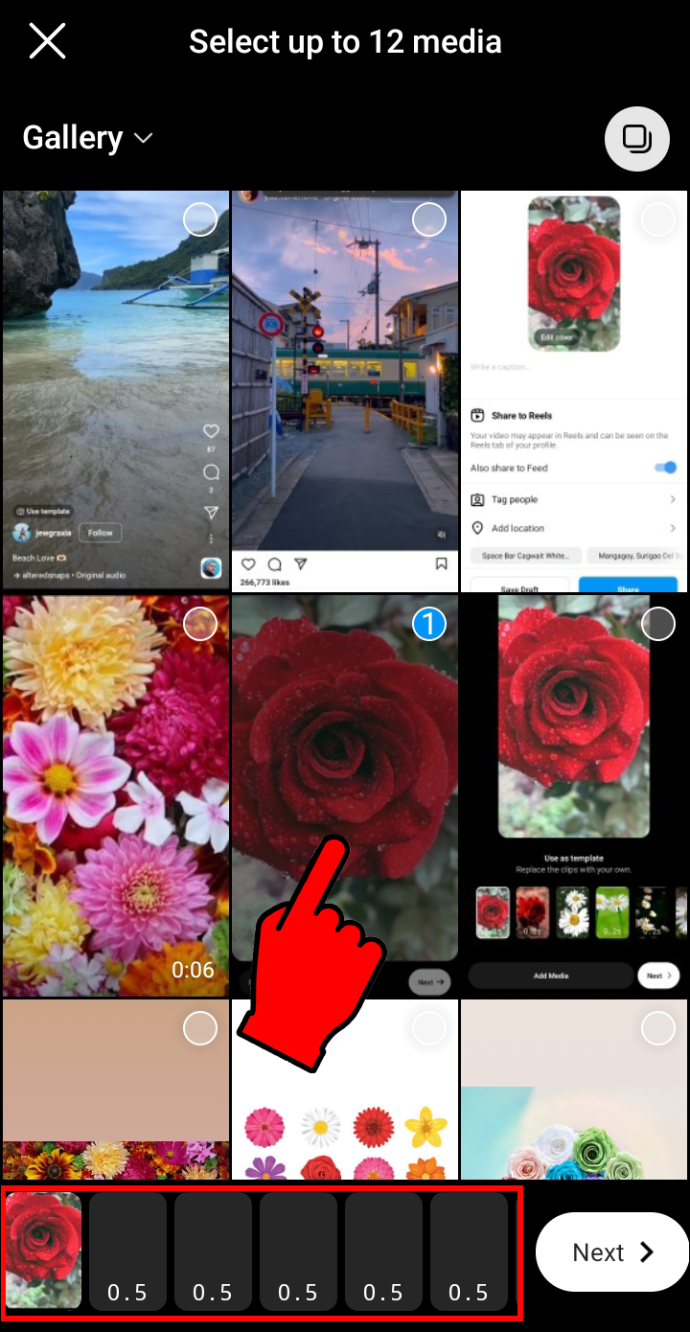
- एक बार पूरा हो जाने पर, 'अगला' दबाएं।
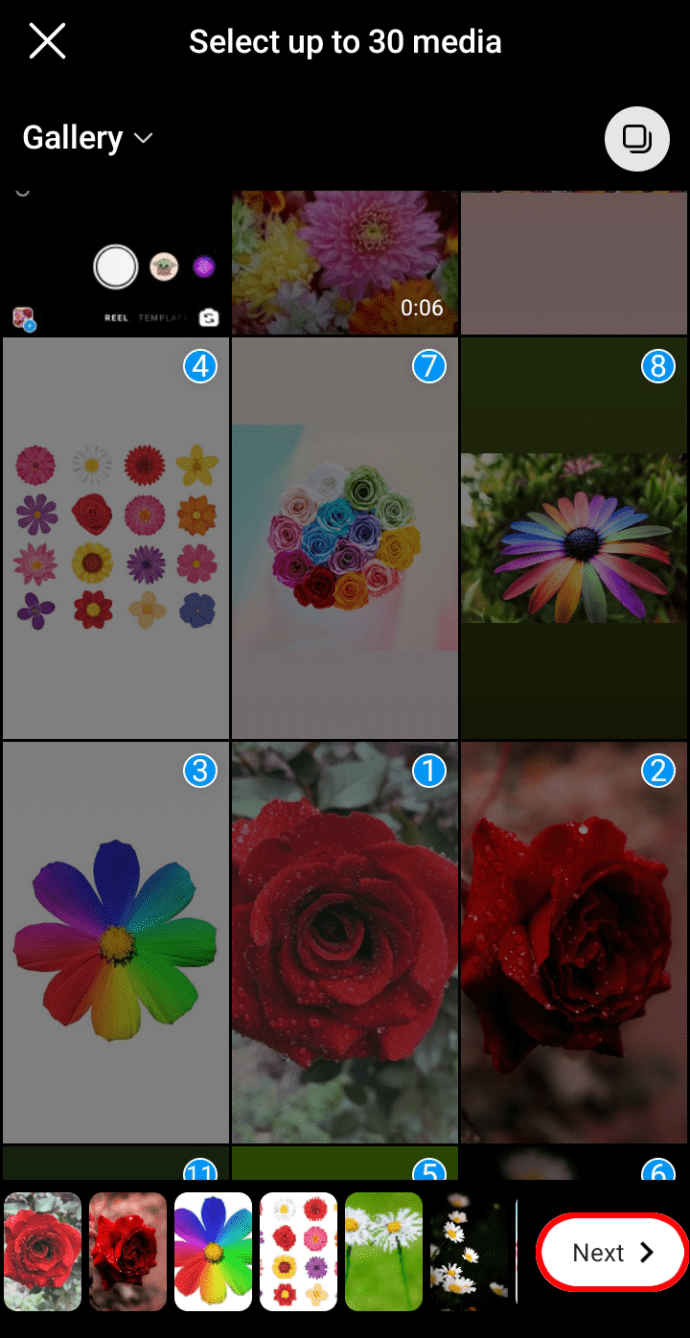
- इस स्क्रीन पर, आप अपने रील का पूर्वावलोकन देखेंगे। आप 'कवर संपादित करें' दबाकर एक कवर का चयन कर सकते हैं, लेकिन यह चरण वैकल्पिक है।

- नीला 'साझा करें' बटन दबाएं, और आपकी रील Instagram रील फ़ीड पर भेज दी जाएगी।
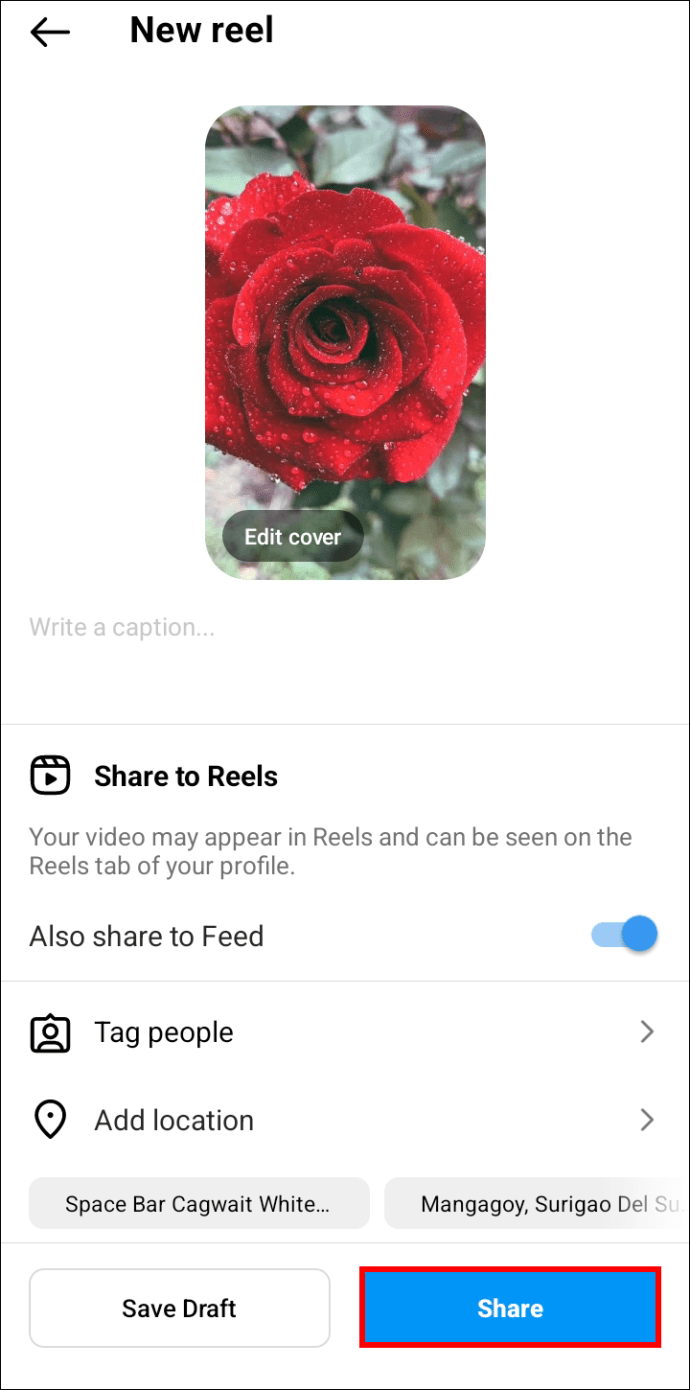
Instagram रील टेम्पलेट का उपयोग करना
अब जब आप जानते हैं कि इंस्टाग्राम रील टेम्प्लेट क्या है, तो आप अपना खुद का बनाने के लिए ललचा सकते हैं। शुक्र है, यह एक कठिन या समय लेने वाली प्रक्रिया नहीं है। एक रील के लिए इंस्टाग्राम टेम्प्लेट का उपयोग करने का सबसे लंबा हिस्सा है जिसे आप पसंद करते हैं। आपको इसे मोबाइल ऐप का उपयोग करके करना होगा। वर्तमान में, Instagram रीलों को डेस्कटॉप साइट पर अपलोड करना संभव नहीं है।
यदि यह ऐसा कुछ है जो आपकी रूचि रखता है, तो नीचे दिए गए चरणों का पालन करें:
- के लिए Instagram ऐप लॉन्च करें आई - फ़ोन या एंड्रॉयड .
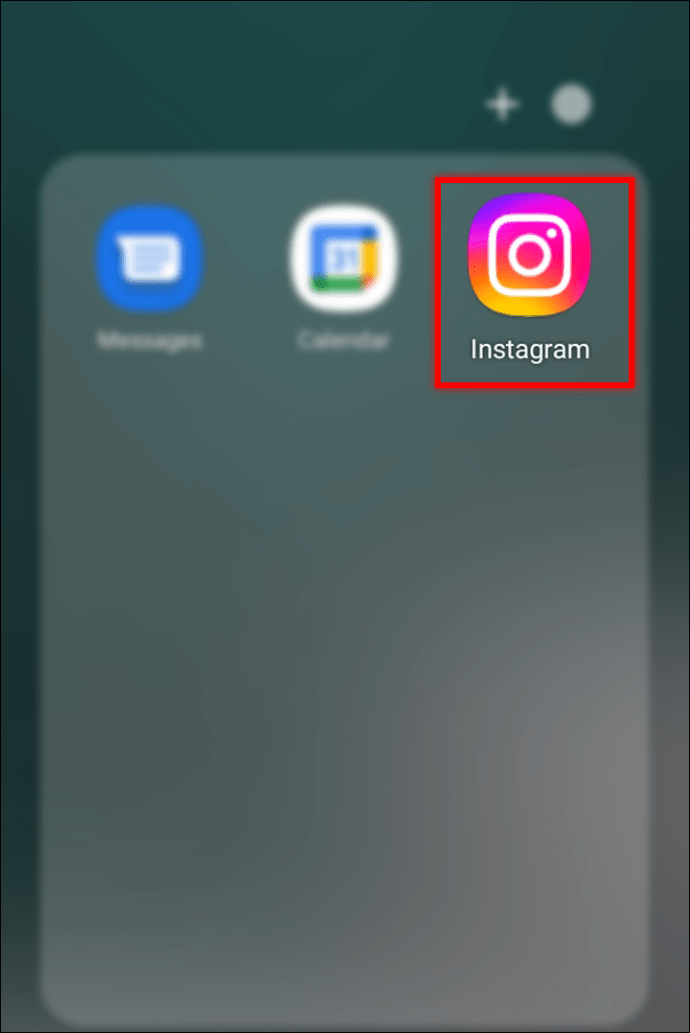
- स्क्रीन के निचले केंद्र में 'रील' आइकन दबाएं।

- रील फ़ीड के माध्यम से स्क्रॉल करें जब तक कि आपको वह नहीं मिल जाता जिसकी आप नकल करना चाहते हैं।
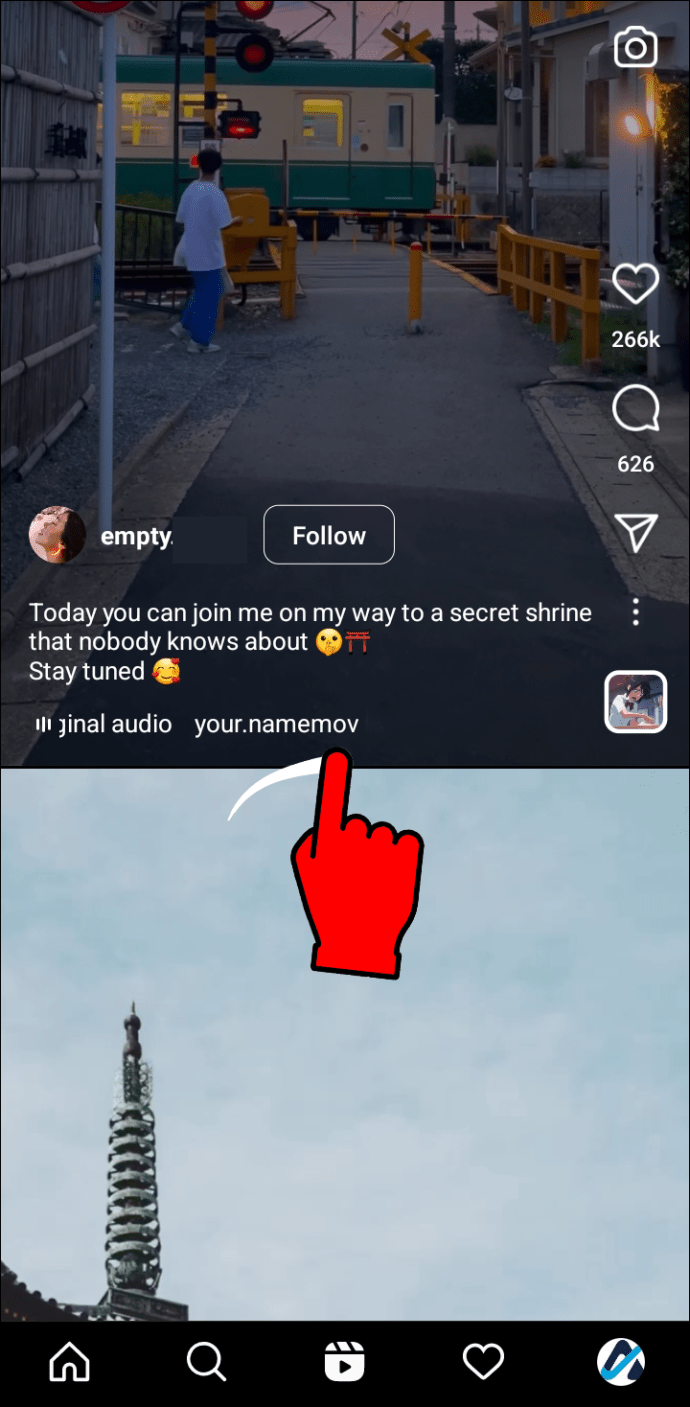
- स्क्रीन के दाईं ओर 'तीन बिंदु' आइकन पर क्लिक करें।
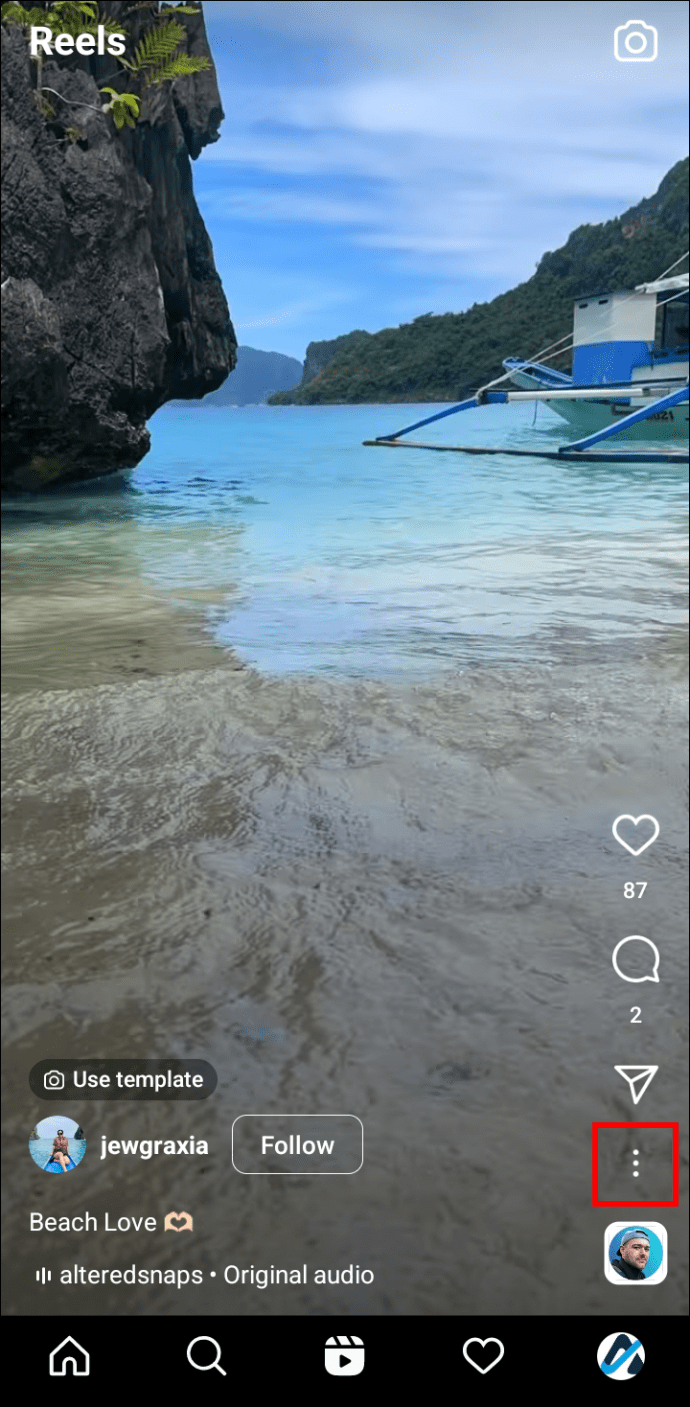
- 'टेम्पलेट के रूप में उपयोग करें' पर दबाएं।
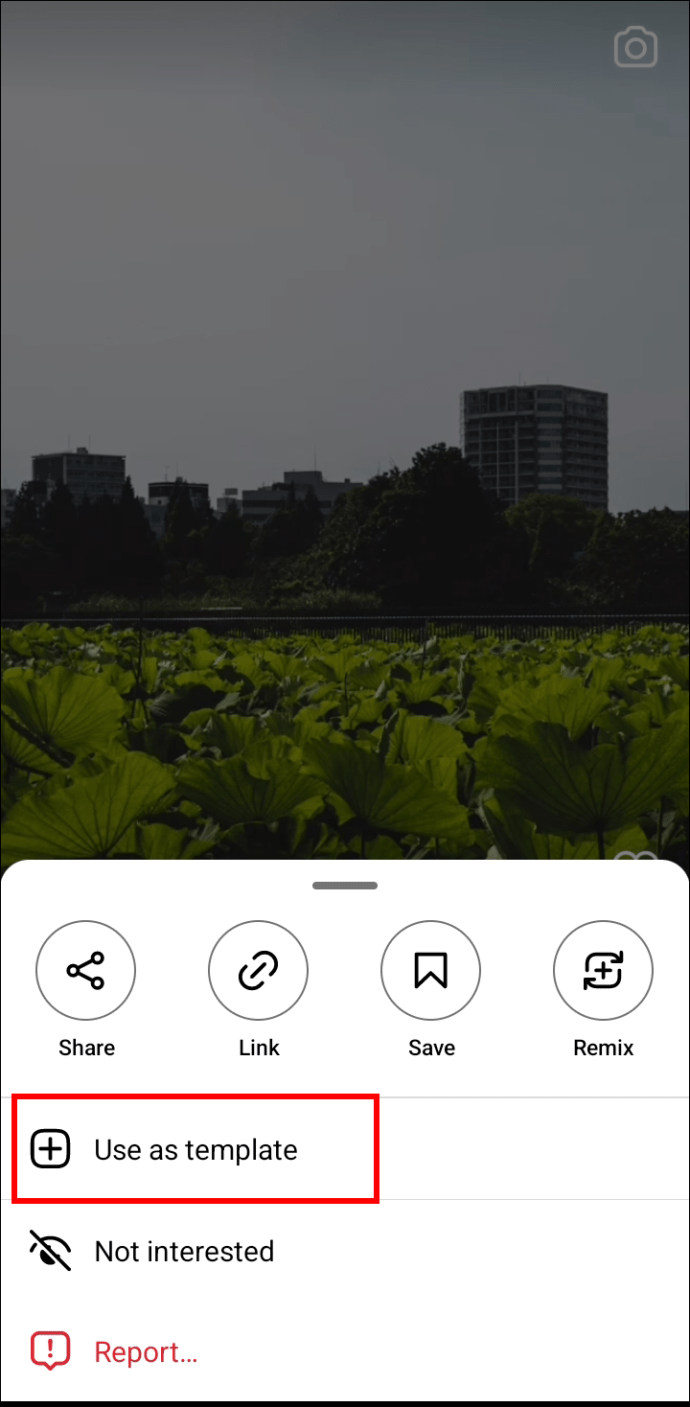
- स्क्रीन के निचले भाग में, आप अपनी फ़ोटो या वीडियो के लिए प्लेसहोल्डर देखेंगे, साथ ही प्रत्येक क्लिप की अवधि भी देखेंगे।
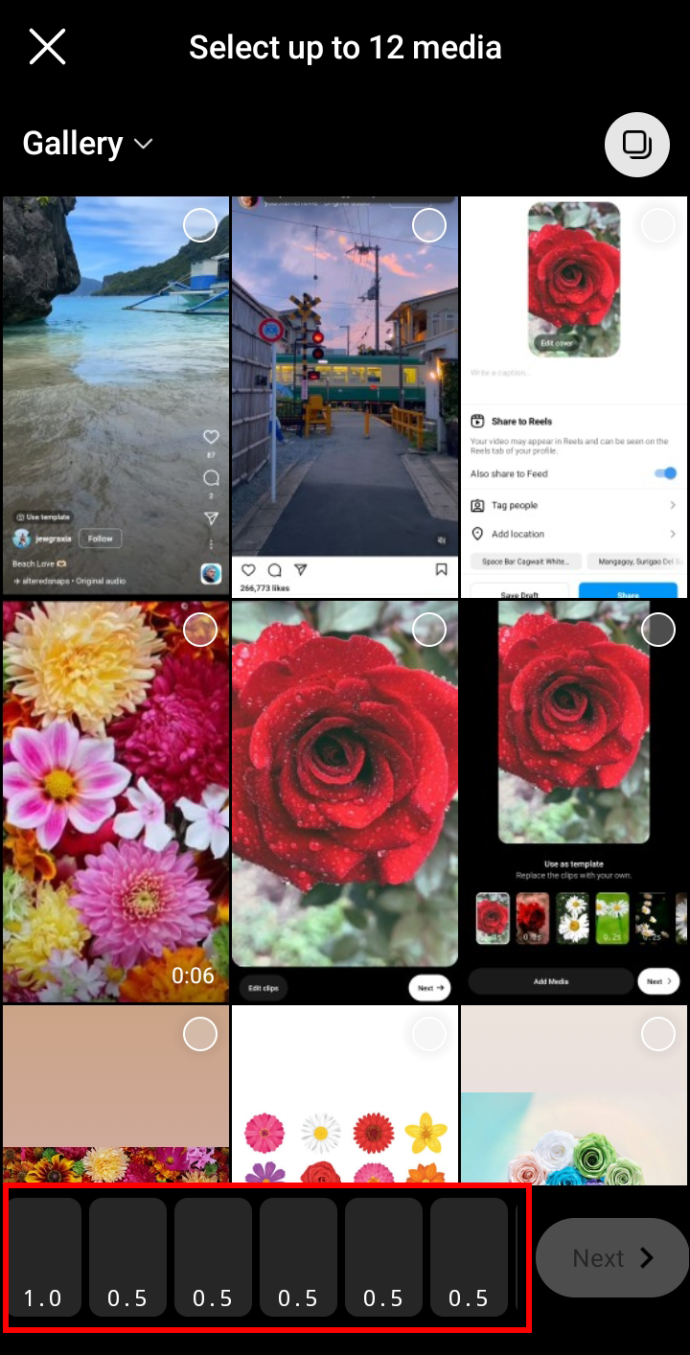
- प्रत्येक प्लेसहोल्डर पर टैप करें और उस फ़ोटो या वीडियो का चयन करें जिसका आप उपयोग करना चाहते हैं।
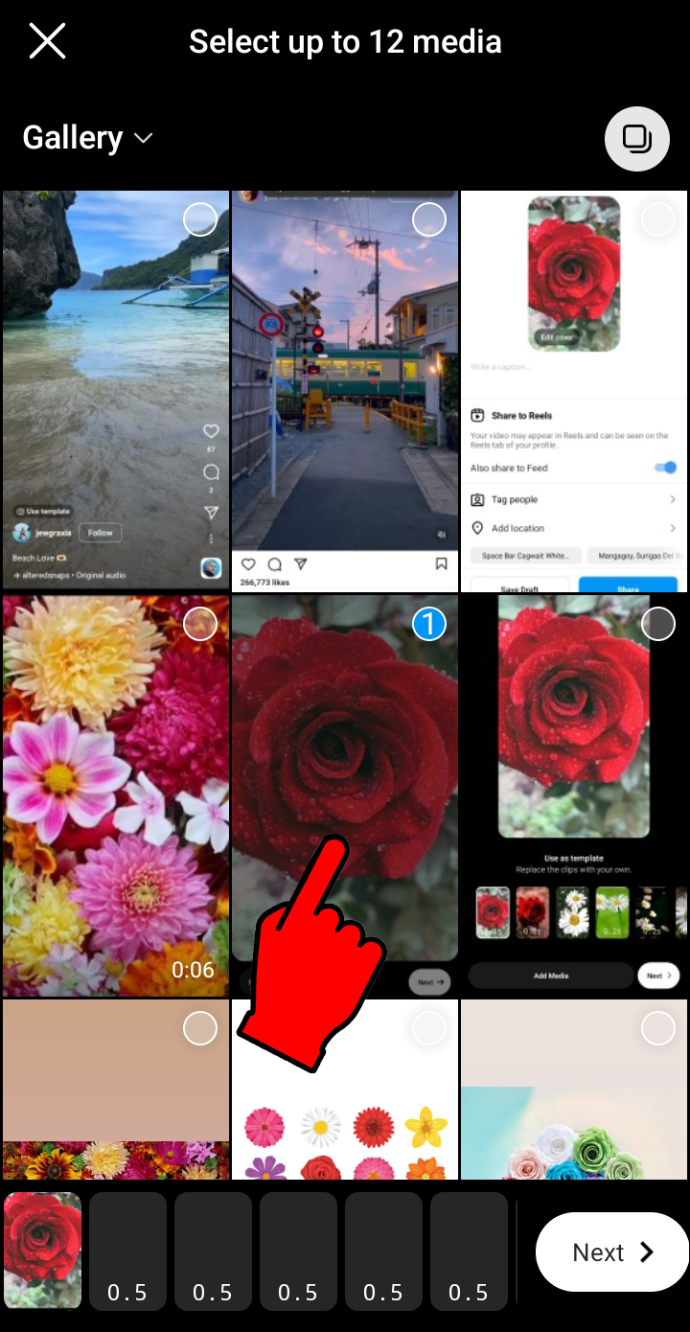
- एक बार जब वे सभी लोड हो जाएं, तो 'अगला' बटन पर टैप करें। आप अपनी रील का पूर्वावलोकन देखेंगे।
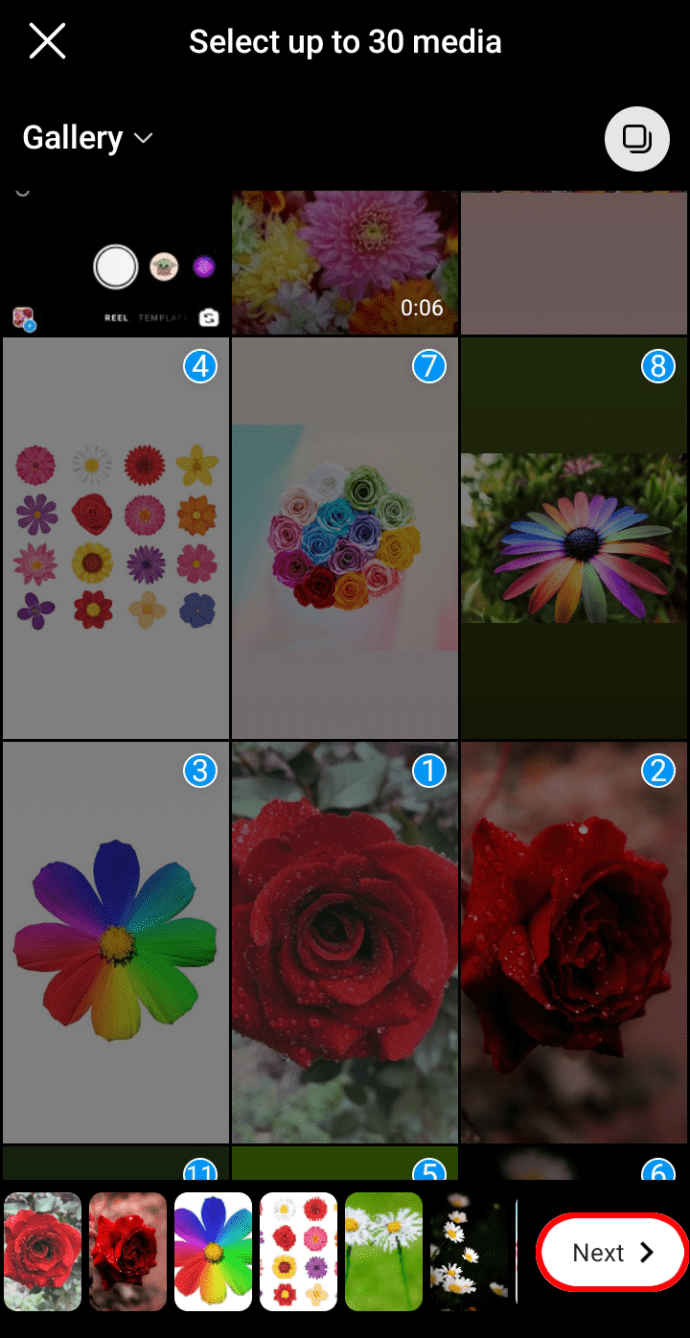
- आप 'कवर संपादित करें' का चयन करके अपनी रील के लिए एक कवर का चयन कर सकते हैं। यह चरण वैकल्पिक है।

- नीला 'साझा करें' बटन दबाएं।
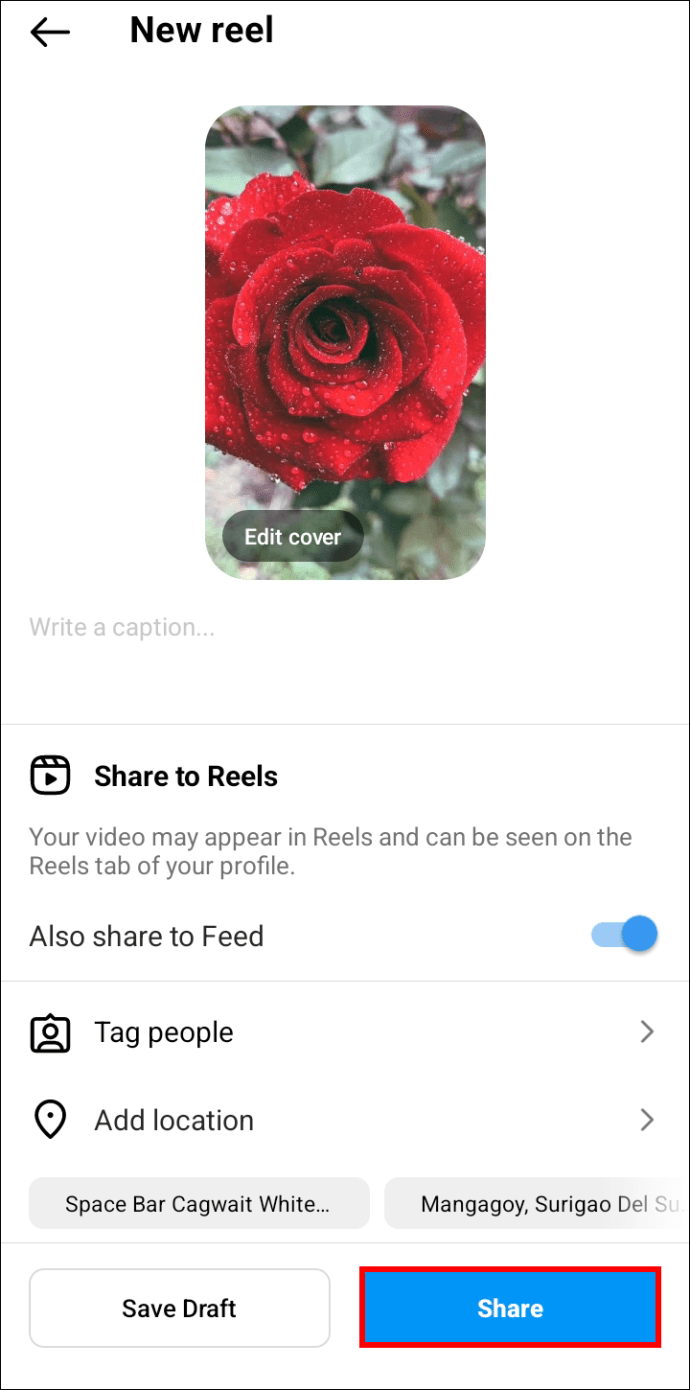
यही सब है इसके लिए। आपका वीडियो Instagram रील फ़ीड में साझा किया जाएगा।
निःशुल्क Instagram रील टेम्पलेट्स के लिए Canva आज़माएं
यदि आप पाते हैं कि उपलब्ध रील टेम्प्लेट खोजने के लिए इंस्टाग्राम पर स्क्रॉल करना बहुत समय लेने वाला है, तो एक और तरीका है जिसे आप एक्सप्लोर कर सकते हैं। यह फ़ोटो और वीडियो को बदलने जितना आसान नहीं है, लेकिन इसमें कई अलग-अलग थीम और डिज़ाइन विकल्प हैं।
Canva चुनने के लिए सैकड़ों Instagram रील टेम्पलेट हैं। उनके संपादन सॉफ्टवेयर के मुफ्त संस्करण का उपयोग करके, आप उपलब्ध टेम्प्लेट में स्क्रॉल कर सकते हैं और अपने इच्छित परिवर्तन कर सकते हैं। बस अपने फोटो और वीडियो को अपने कैनवा अकाउंट में अपलोड करें और अपने चुने हुए टेम्प्लेट से छवियों या वीडियो को हटा दें, उन्हें अपने स्वयं के साथ बदल दें। आप अपनी खुद की अनूठी Instagram रील बनाने के लिए टेक्स्ट और डिज़ाइन तत्व भी जोड़ सकते हैं।
Canva के पास के लिए एक निःशुल्क मोबाइल ऐप है आई - फ़ोन तथा एंड्रॉयड , या आप वेबसाइट संस्करण का उपयोग कर सकते हैं।
एक बार जब आप सही रील बना लेते हैं, तो आपको बस इसे इंस्टाग्राम पर अपलोड करना होगा। अगर आपने इसे अपने मोबाइल फोन पर बनाया है, तो बस इंस्टाग्राम ऐप लॉन्च करें और अपलोड करें। डेस्कटॉप संस्करण का उपयोग करने वालों के लिए, आपको पहले फ़ाइल को अपने मोबाइल फ़ोन में स्थानांतरित करना होगा। Instagram केवल रीलों को मोबाइल ऐप से अपलोड करने की अनुमति देता है।
जो आपको फेसबुक पर पीछा कर रहा है
कैनवा के उपलब्ध मुफ्त इंस्टाग्राम टेम्पलेट्स के विस्तृत चयन के साथ, आप समय बचाएंगे और अद्वितीय रीलों को बनाने में सक्षम होंगे। एक उच्च-गुणवत्ता वाली रील बनाना उतना मुश्किल नहीं है जितना आप इसके ड्रॉप-एंड-ड्रैग इंटरफ़ेस के साथ सोचते हैं। एक बार जब आप अपनी पसंद का टेम्प्लेट चुन लेते हैं, तो आप अपनी तस्वीरें और वीडियो क्लिप जोड़ सकते हैं।
इंस्टाग्राम रील टेम्प्लेट के साथ समय बचाएं
यह चुनना असंभव है कि कौन से मुफ्त इंस्टाग्राम रील टेम्प्लेट सबसे अच्छे हैं। लगभग अनंत राशि उपलब्ध होने के साथ, यह उपयोगकर्ता पर निर्भर करता है कि वह क्या पसंद करता है। इंस्टाग्राम रील क्रिएटर्स रील्स फीड में स्क्रॉल करके या उपलब्ध वेबसाइटों से डाउनलोड करके उपलब्ध टेम्प्लेट चुन सकते हैं। किसी भी तरह से, ये टेम्प्लेट अविश्वसनीय रूप से समय बचाने वाले हैं और उन लोगों की मदद करते हैं जो 'रचनात्मक रूप से चुनौतीपूर्ण' उच्च गुणवत्ता वाली रीलों का उत्पादन करते हैं।
क्या आपने एक निःशुल्क Instagram रील टेम्पलेट का उपयोग किया है? क्या आपको Instagram के भीतर एक मिला, या आपने किसी भिन्न विधि का उपयोग किया? नीचे टिप्पणी अनुभाग में हमें बताएं।







